كيفية إنشاء مجلد بحث يلبي معيارًا واحدًا أو عدة معايير في Outlook؟
تتحدث هذه المقالة عن إنشاء مجلد بحث يلبي عدة معايير بحث في نفس الوقت، أو إنشاء مجلد بحث يلبي أحد عدة معايير بحث في Outlook.
إنشاء مجلد بحث يلبي عدة معايير شائعة في وقت واحد
إذا كنت بحاجة إلى إنشاء مجلد بحث يلبي عدة معايير شائعة في وقت واحد في Outlook، يرجى اتباع الخطوات التالية:
1. في عرض "البريد"، انقر فوق أي مجلد بريد للحساب البريدي الذي ستنشئ فيه مجلد البحث، ثم انقر على "مجلد" > "مجلد بحث جديد".

2. في مربع الحوار "مجلد بحث جديد"، حدد خيار "إنشاء مجلد بحث مخصص"، وانقر على زر "اختيار". انظر لقطة الشاشة:

3. في مربع الحوار "مجلد بحث مخصص"، أدخل اسمًا لمجلد البحث الجديد في مربع "الاسم"، وانقر على زر "المعايير". انظر لقطة الشاشة أعلاه.
4. في مربع الحوار "معايير مجلد البحث"، حدد جميع معايير البحث على علامتي التبويب "الرسائل" و"خيارات إضافية".
على سبيل المثال، إذا كنت بحاجة إلى عرض جميع الرسائل الإلكترونية من نطاق @163.com وتحتوي على مرفقات في مجلد البحث الجديد، يمكنك:
(1) أدخل النطاق في مربع "من" على تبويب "الرسائل"؛
(2) قم بتحديد الخيار "فقط العناصر التي تحتوي على" وحدد "مرفق واحد أو أكثر" من القائمة المنسدلة على تبويب "خيارات إضافية". انظر لقطات الشاشة أدناه:


5. انقر على زر "موافق" > "موافق" > "موافق" بالتتابع لإغلاق جميع مربعات الحوار.
الآن تم إضافة مجلد البحث الذي يلبي عدة معايير في نفس الوقت إلى لوحة التنقل.
إنشاء مجلد بحث يلبي عدة معايير متقدمة في وقت واحد
على سبيل المثال، إذا كنت بحاجة إلى إنشاء مجلد بحث يلبي عدة معايير متقدمة (من نطاق @163.com، تم تعديله هذا الأسبوع، ولا يحتوي على تذكيرات) في Outlook، يمكنك تحديد معايير البحث على تبويب "متقدم" في مربع الحوار "معايير مجلد البحث".
1. اتبع الخطوات التي وصفناها أعلاه لفتح مربع الحوار "معايير مجلد البحث".
2. انتقل إلى تبويب "متقدم" في مربع الحوار "معايير مجلد البحث"، وقم بما هو موضح أدناه:
(1) انقر على "حقل" > "جميع حقول البريد" > "تذكير"؛
(2) حدد "يساوي" من قائمة "الشرط" المنسدلة؛
(3) حدد "لا يوجد تذكير" من قائمة "القيمة" المنسدلة؛
(4) انقر على زر "إضافة إلى القائمة"؛
(5) حدد معايير البحث "من يحتوي على @163.com" باستخدام الخطوة (1) – (4) أعلاه؛
(6) حدد معايير البحث "تم تعديله هذا الأسبوع" باستخدام الخطوة (1) – (3) أعلاه.

3. انقر على زر "موافق" > "موافق" > "موافق" بالتتابع لإغلاق جميع مربعات الحوار.
الآن قمت بإضافة مجلد بحث يلبي جميع معايير البحث المحددة في Outlook.
إنشاء مجلد بحث يلبي أحد عدة معايير
أحيانًا قد تحتاج إلى إنشاء مجلد بحث يلبي أحد عدة معايير (مثل الرسائل الإلكترونية من نطاق @163.com أو الرسائل الإلكترونية التي قمت بتعديلها هذا الأسبوع) في Outlook. في هذه الحالة، تحتاج إلى تمكين "منشئ الاستعلام" في Outlook، ثم تحديد معايير البحث.
قل وداعًا لعدم كفاءة Outlook! تجعل أدوات Kutools لـ Outlook معالجة البريد الإلكتروني الدُفعية أسهل - الآن مع ميزات مجانية مدعومة بالذكاء الاصطناعي! قم بتنزيل أدوات Kutools لـ Outlook الآن!!
1. قم بتمكين "منشئ الاستعلام" باستخدام Kutools for Outlook: انقر على "Kutools" > "الخيارات" لفتح مربع الحوار "الخيارات"، وتحقق من خيار "استعادة تبويب 'منشئ الاستعلام' في مربع الحوار البحث المتقدم في Outlook" على تبويب "أخرى"، وانقر على زر "موافق". انظر لقطة الشاشة:

2. افتح مربع الحوار "معايير مجلد البحث" باستخدام الخطوات التي وصفناها أعلاه.
3. انتقل إلى تبويب "منشئ الاستعلام"، وحدد جميع معايير البحث حسب الحاجة:
(1) انقر على "حقل" > "جميع حقول البريد" > "من"؛
(2) حدد "يحتوي على" من قائمة "الشرط" المنسدلة؛
(3) أدخل النطاق في مربع "القيمة"؛
(4) انقر على زر "إضافة إلى القائمة"؛
(5) حدد معايير البحث "تم تعديله هذا الأسبوع" باستخدام الخطوة (1) – (3) أعلاه.

4. حدد "أو" من قائمة "المجموعة المنطقية" المنسدلة. انظر لقطة الشاشة:
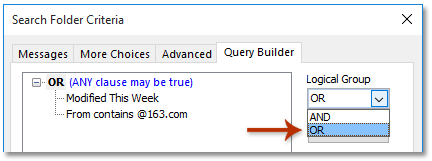
5. انقر على زر "موافق" > "موافق" > "موافق" بالتتابع لإغلاق جميع مربعات الحوار.
الآن تم إضافة مجلد البحث الذي يلبي أحد عدة معايير بحث محددة.
أدوات Kutools لـ Outlook: قم بتعزيز Outlook بأكثر من 100 أداة لا غنى عنها. جربها مجانًا لمدة 30 أيام، بدون أي التزامات! يرجى القراءة... تحميل الآن!
عرض توضيحي: إنشاء مجلد بحث يلبي معيارًا واحدًا أو عدة معايير في Outlook
استكشف تبويب Kutools / Kutools Plus في هذا الفيديو – مليء بالميزات القوية، بما في ذلك أدوات الذكاء الاصطناعي المجانية! جرّب جميع الميزات مجانًا لمدة 30 يومًا دون أي قيود.
أفضل أدوات تعزيز الإنتاجية في المكتب
خبر عاجل: Kutools لـ Outlook يطلق إصدارًا مجانيًا!
جرب الإصدار الجديد كليًا من Kutools لـ Outlook مع أكثر من100 ميزة مذهلة! انقر لتنزيل الآن!
📧 أتمتة البريد الإلكتروني: الرد التلقائي (متوفر لـ POP وIMAP) / جدولة إرسال البريد الإلكتروني / نسخة تلقائية/مخفية بناءً على القاعدة عند إرسال البريد / التحويل التلقائي (قاعدة متقدمة) / إضافة التحية تلقائيًا / تقسيم تلقائي لرسائل البريد الإلكتروني متعددة المستلمين إلى رسائل فردية ...
📨 إدارة البريد الإلكتروني: استدعاء البريد الإلكتروني / حظر رسائل التصيد بناءً على الموضوعات أو أخرى / حذف البريد الإلكتروني المكرر / البحث المتقدم / تنظيم المجلدات ...
📁 إعدادات المرفقات الاحترافية: حفظ دفعة / فصل دفعة / ضغط دفعة / حفظ تلقائي / تفصيل تلقائي / ضغط تلقائي ...
🌟 جمالية الواجهة: 😊 المزيد من الرموز التعبيرية الجميلة والرائعة / تذكيرك عند وصول رسائل البريد الهامة / تصغير Outlook بدلًا من الإغلاق ...
👍 ميزات بنقرة واحدة: الرد على الجميع مع المرفقات / البريد الإلكتروني المضاد للتصيد / 🕘 عرض المنطقة الزمنية للمرسل ...
👩🏼🤝👩🏻 جهات الاتصال والتقويم: إضافة دفعة لجهات الاتصال من البريد الإلكتروني المحدد / تقسيم مجموعة جهات الاتصال إلى مجموعات فردية / إزالة تذكير عيد الميلاد ...
استخدم Kutools بلغتك المفضلة – يدعم الإنجليزية والإسبانية والألمانية والفرنسية والصينية وأكثر من40 لغة أخرى!
افتح Kutools لـ Outlook فورًا بنقرة واحدة. لا تنتظر، قم بالتنزيل الآن وارتقِ بإنتاجيتك!


🚀 تنزيل بنقرة واحدة — احصل على جميع إضافات Office
موصى به بقوة: Kutools لـ Office (خمسة في واحد)
بنقرة واحدة يمكنك تنزيل خمسة برامج تثبيت مرة واحدة — Kutools لـ Excel وOutlook وWord وPowerPoint وOffice Tab Pro. انقر لتنزيل الآن!
- ✅ سهولة بنقرة واحدة: قم بتنزيل جميع حزم التثبيت الخمسة دفعة واحدة.
- 🚀 جاهز لأي مهمة في Office: ثبّت الإضافات التي تحتاجها وقتما تشاء.
- 🧰 يتضمن: Kutools لـ Excel / Kutools لـ Outlook / Kutools لـ Word / Office Tab Pro / Kutools لـ PowerPoint